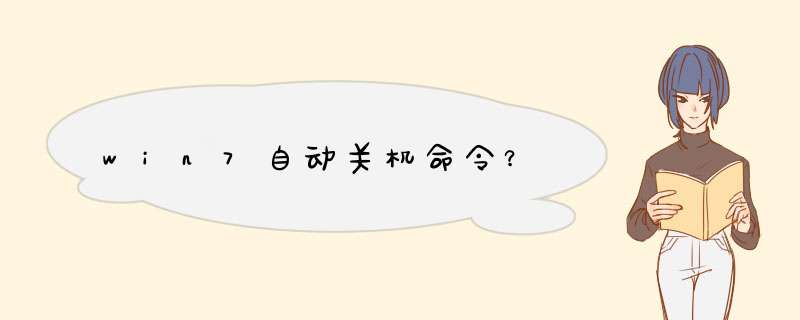
win7自动关机命令“cmdshutdown-f-s-t+数字”,输入的数字就是多久以后自动关机。
具体设置步骤如下:
1.开电脑,找到桌面左下角的开始。
2.然后点击鼠标右键,选择“运行”。
3.在文本框中输入“cmdshutdown-f-s-t+数字”,输入的数字就是多久以后自动关机,点击确定就可以了,会在到达时间时关机。
扩展资料:
如果想要取消自动关机,只需要在文本框中输入为“cmdshutdown-a”,回车,就取消了自动关机。
步骤:
1、在开始菜单的搜索栏输入计划任务,然后就会自动搜索到计划任务程序。点击这个地方
2、进入计划任务程序的窗口后点击 *** 作,然后再点创建基本任务。
3、创建一个计划任务,输入名称,描述然后下一步
4、希望任务何时开始,如果是家庭的电脑使用每天是最后的。服务器就要看需要求设置执行任务的时间点。下一步。
5、开始设置一个你要关机的时间点。设置每隔多久会完成关机这个动作。然后再下一步
6、启动程序,下一步
7、选择关机程序 C:\Windows\System32\shutdown.exe在后面的参数中加-s,再点击下一步。
8、创建成功后,会在设置的那个时间点自动完成关机这个任务。最后完成就可以了。
扩展资料
win7设置自动关机的方法:
1、所有程序】--【附件】,在附件中的【系统工具】
2、找到【任务计划程序】并打开
3、在右边的 *** 作中选择【创建基本任务】,
4、可以在【任务名称】中填写想填的名字,这里填写的是"定时关机"
5、选择任务执行时间,对于每天都要定时关机的可以选择"每天"对于每个星期中有几天不需要关机的可以选择"星期"至于"每月"不推荐选择,因为时间跨度太大了,一般人用不到这个功能。我这选择的是"每天"
6、在时间框里填写好定时关机时的时间
7、选择【启动程序】,输入:C:WindowsSystem32shutdown.exe,关键是要找到shutdown.exe,这个根据个人安装系统的位置而定,可以从浏览中找到。
8、然后,在添加参数中输入“-s”或者输入“-f -s”就可以了,-s:关机命令,-f:强制关闭正在运行的应用程序。主意:双引号就不要输入了。
设置电脑自动关机可以使用关机软件来关机,也可以使用电脑本身自带程序命令来进行关机设置
打开电脑开始菜单,输入cmd,然后回车键,调出cmd命令符面板
然后在命令面板中输入shutdown-s[shutdown后有一个空格],表示马上关机,输入命令后,回车,然后会提示电脑在1分钟内关机。
如果想要撤销关机状态,需要在命令符面板中输入shutdown-a然后回车;这样命令后回车才能取消当前执行的命令,如果想要再进行下一步 *** 作,再输入对应的命令符
如果想要在一分钟后关机,就需要在命令后添加时间命令,shutdown-s-t60(中间以空格隔开),然后回车键;-s表示关机,-t表示时间。
十分钟后关机,就是shutdown-s-t600,然后回车键
在命令中还可以设置电脑重启、休眠等设置命令;通过输入shutdown/然后回车键,可以调出所有的属性命令。
欢迎分享,转载请注明来源:内存溢出

 微信扫一扫
微信扫一扫
 支付宝扫一扫
支付宝扫一扫
评论列表(0条)